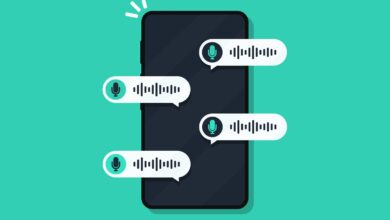Comment déverrouiller votre disposition de l'écran d'accueil Samsung sans effort
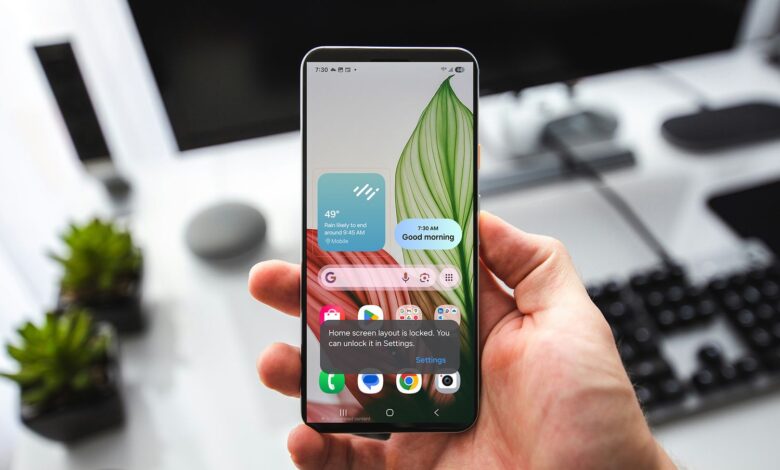
Que savoir
- Le verrouillage de votre écran d'accueil empêche les icônes accidentellement déplacées.
- Vous pouvez verrouiller et déverrouiller votre Disposition de l'écran d'accueil dans Paramètres.
- Rendre plus difficile de déplacer les applications et les widgets sur votre écran d'accueil pourrait faciliter la recherche de choses.
Il n'y a rien de plus frustrant que lorsque vous balancez votre téléphone, et tout à coup, tout est hors de propos. Cela peut se produire si vous déplacez ou redimensionnez accidentellement une application. Pour éviter cela, cet article explique comment déverrouiller l'écran d'accueil sur un appareil Samsung afin que vous puissiez le personnaliser.
Comment déverrouiller la disposition de l'écran d'accueil d'un appareil Samsung
Votre écran d'accueil n'est pas verrouillé par défaut, mais si vous l'avez verrouillé, vous pouvez le déverrouiller assez facilement si vous souhaitez déplacer et réorganiser les icônes de votre application pour créer de nouveaux écrans de maison. Voici comment:
Lorsque votre écran d'accueil est verrouillé, vous ne pourrez pas apporter de modifications à la mise en page. Si vous appuyez à long terme une icône, les options que vous pourriez généralement sélectionner sont atténuées. Si vous essayez d'apporter des modifications, vous obtiendrez une invite pour éteindre l'écran de verrouillage.
Appuyez à long terme un espace vide sur l'écran d'accueil ou glissez vers le bas en haut de l'écran.
Si vous êtes pressé depuis longtemps sur l'écran d'accueil, appuyez sur Paramètres. Si la teinte de notification est ouverte, appuyez sur le Paramètres icône puis sélectionner Écran d'accueil de la liste des options.
Appuyez sur la bascule à côté de Verrouiller la disposition de l'écran d'accueil Pour l'effacer (off signifie qu'il est déverrouillé).
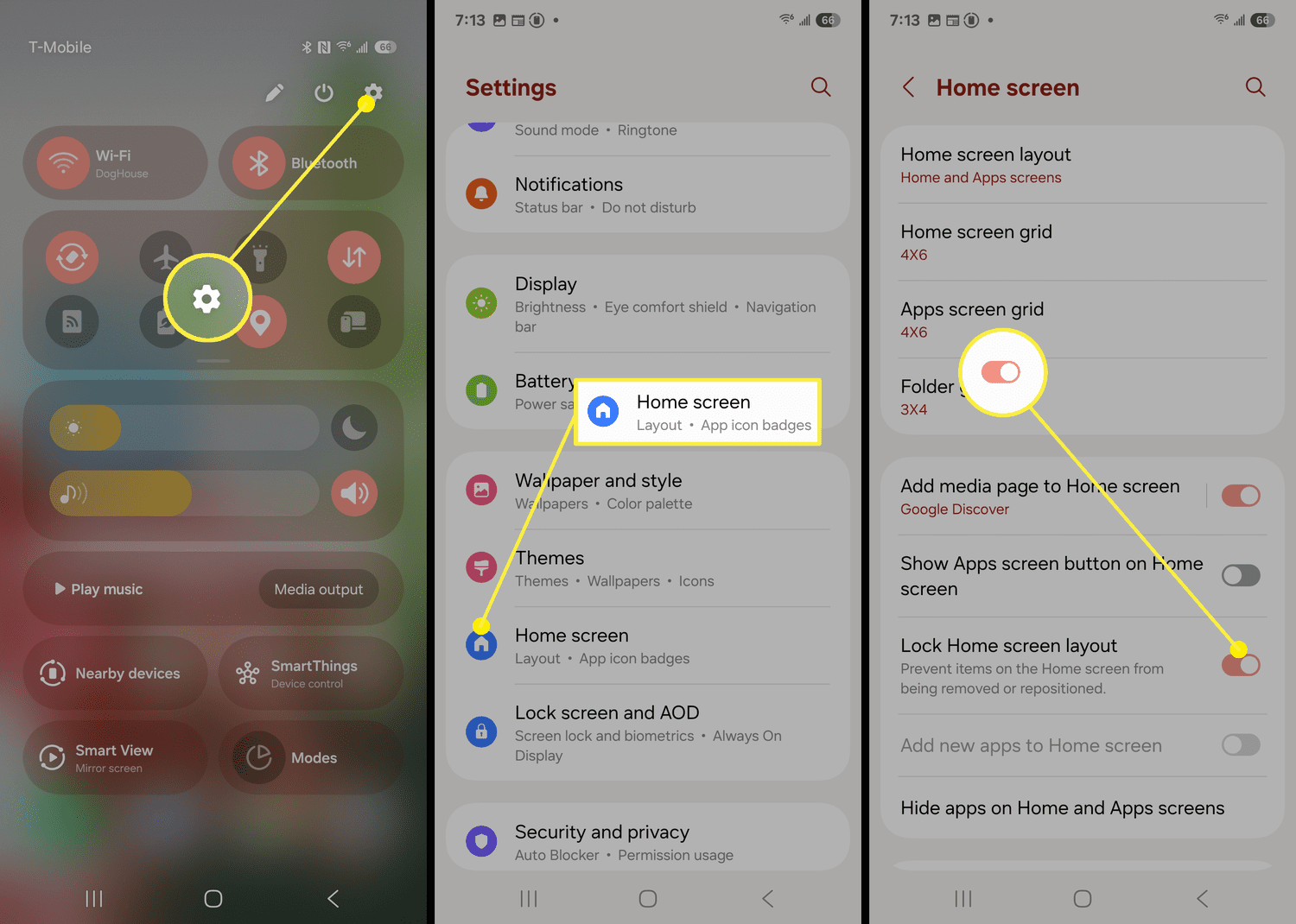
Pourquoi voudriez-vous que la disposition de votre écran d'accueil soit verrouillée?
Verrouiller votre écran d'accueil existe depuis l'époque de Android Pie. Cette fonctionnalité n'est pas unique à Samsung. Certains autres lanceurs et skins OEM incluent cette capacité. Il sert à de nombreuses fins, notamment en vous empêchant de déplacer des icônes sur votre écran, à la redimensionnement des widgets, etc.
La principale raison pour laquelle vous souhaitez verrouiller la disposition de votre écran d'accueil est d'éviter de déplacer accidentellement des icônes ou de retirer accidentellement les icônes. Parfois, les widgets peuvent être capricieux ou facilement redimensionnés, ce qui peut décrocher le reste de votre configuration. En bout de ligne, il est ennuyeux d'aller à la recherche d'une icône lorsque vous ne le trouvez pas. Verrouiller votre écran d'accueil est un excellent moyen d'empêcher cela.
Une autre raison pourrait être d'aider à réparer une tablette Samsung lente. Si vous gardez toutes vos applications sur un écran d'accueil, votre appareil n'aura pas à traiter plusieurs écrans d'accueil et les applications nouvellement téléchargées ne feront pas automatiquement de nouveaux écrans d'accueil. Cela pourrait rendre votre appareil plus bien.
Comment verrouiller votre écran d'accueil
Pour verrouiller l'écran d'accueil, suivez simplement les mêmes étapes que vous voyez ci-dessus pour l'ouvrir. La seule différence est à l'étape 3. Si la bascule est engagée / activée, cela signifie que l'écran d'accueil est verrouillé.
Il est facile de verrouiller et de déverrouiller votre écran d'accueil sur un téléphone Samsung, et cela peut simplement vous apporter une tranquillité d'esprit. À tout le moins, cela pourrait vous faire économiser une certaine frustration lorsque vous ne pouvez pas trouver ces applications impressionnantes que vous venez de télécharger.